보안 usb 일반 usb로 바꾸기
usb는 요즘 생활의 필수템입니다. 제가 윈도우즈 10이 뻑이 나서(...) 자체적인 부팅이 안되길래 윈도우즈 설치usb를 만들어볼까 했거든요. 그래서 부랴부랴 집에 굴러다니는 usb를 찾고 있었는데 X TICK 보안 usb가 있더라고요. 하지만 가는 날이 장날이라고, 이게 포맷도 안되고 난감한 상황이 벌어져서 어떻게 해야되나 하다가 실마리를 얻었습니다.

나름 정부기관에서 인턴할때 선물으로 받은거라, 이렇게 보안화가 되어 있었습니다. 인터넷 찾아보니 LG전자와 잉카인터넷이라는 곳에서 합작하여 만든 멋진거라 하더군요. 근데 전 뭐 별 자료 없고 사진만 가지고 다니는지라 필요 없을거 같아서 과감하게! 밀어 보기로 합니다.
프로그램 설치 없이, CMD 명령어로 보안usb를 포맷해보자
다른 usb도 다 통하는 방식이 바로 CMD명령어를 이용한 방식일것 같습니다. 먼저 검은 화면이 나와야 하는데요, 실행->CMD로 가서 명령 프롬프트를 켜야합니다. usb포맷이 금지돼 있는게 아마 읽기전용 설정이 돼 있어서 그럴수 있는데요 이럴땐 보안usb를 이런 식으로 포맷해야 한다고 하더라고요. 여러 프로그램을 깔며 뻘짓을 했는데요, 무언가 설치하지 않고서도 이렇게 간단하게 해결했습니다.

USB를 먼저 삽입해야 합니다. 포맷하려는 USB를 인식시키고 나서 WINDOW+R버튼을 누르면 '실행'창이 나타나는데 거기에 CMD를 써줘야 합니다. 그냥 시작 표시줄에 써도 됩니다.
여기서 diskpart 를 실행해 주어야 합니다. 그리고 보안 usb 포맷을 위한 명령어를 차례로 입력하면 됩니다.
DiskPart 에서 명령어를 순서대로 입력한다

1. list disk : 물리적인 하드 디스크 리스트를 나타냅니다.
2. sel disk 1 : 1번째 디스크 선택 (저는 하드를 분할하지 않아서 이렇게만 뜨는것입니다)
3. clean : 전체 초기화 하는 명령어
4. create partition primary : 파티션 생성을 주기억장치로 만드는 것
5. fotmar fs=ntfs quick : 포멧하기 (=뒤까지 다 써주세요)
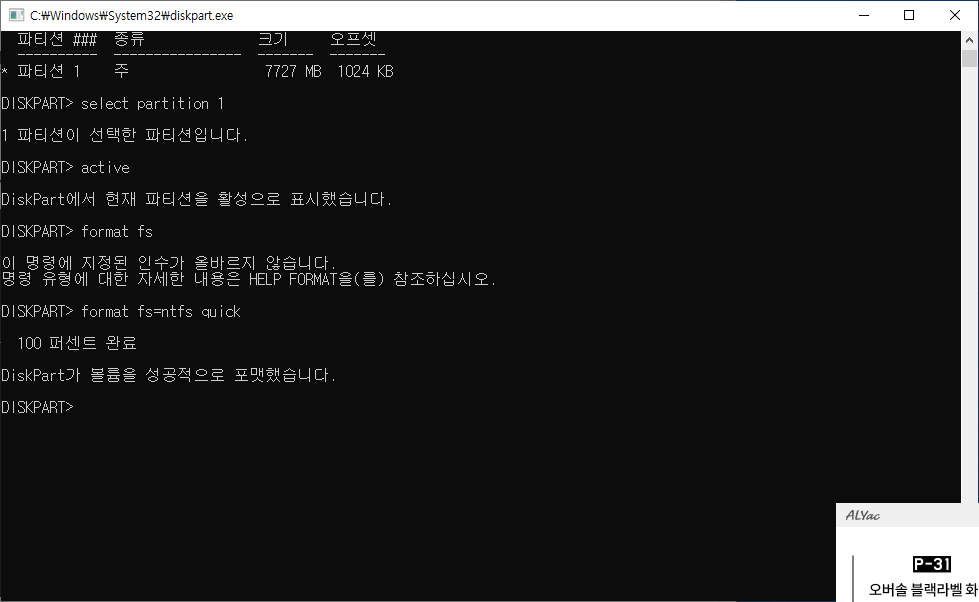
제가 중간에 format fs라고까지만 써서 실행 안된거 보셨죠. format fs=fotmar fs=ntfs quick 까지 다 써주시는 것이 포인트입니다. 아시겠나요~
확실함을 위해 한 번 더 포맷하자
그 후에 USB드라이브를 연결하고 오른쪽마우스버튼을 눌러 포맷에 들어갑니다. 그러면 할당단위 크기와 함께 볼륨 레이블 등 화면이 뜨는데요, 원래는 용량자체가 인식이 안 됐던 보안usb가 무탈하게 인식되는 것이 발견됩니다. 뭔가 밀어버릴 때 항상 두렵지만 그래도 자신감을 가지시길 바랍니다!

포맷 옵션이 뜹니다. 원래 8GB짜리 usb라 용량도 잘 확인되었고요, 원하시는 옵션을 선택하여 포맷해주시면 되겠습니다! 저는 빨리 포맷되는 빠른포맷 강츄!

드디어 E: usb 디스크의 포맷이 완료되었습니다. 보안 usb가 일반 usb가 된 순간입니다. 보안 되는거 번거롭고 그래서 그냥 보안이 되건말건 저는 이렇게 쓰는 것이 낫겠더라고요. 이렇게 만든 usb는 윈도우즈 설치 usb로도 만들 수 있겠고 일반 파일을 넣는 것도 가능해졌습니다!! 삶이 좀더 윤택해지는 순간입니다. 프로그램 깔지 마시고 이렇게 해보세요~

